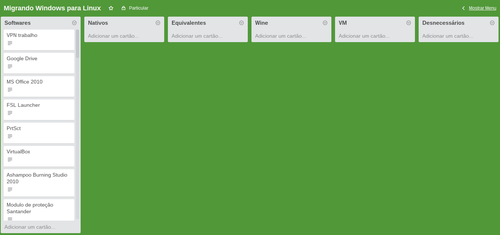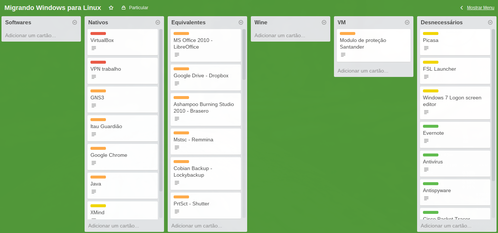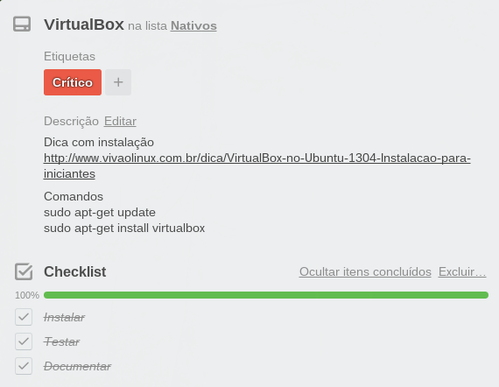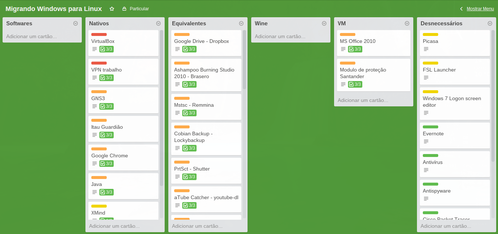Planejando e migrando softwares do Windows para o Linux
Já pensou em migrar todos os softwares do Windows para Linux tendo a certeza que as aplicações vão funcionar? Apresento o planejamento que utilizei para substituir os programas que usava sem ter surpresas e assim finalmente usufruir do Linux!
[ Hits: 10.410 ]
Por: Sergei Martao em 17/11/2015
Planejamento
- Será que todos os softwares que utilizo vão funcionar no Linux?
- Se não funcionar, existe alguma formar de contornar ou usar aplicativos equivalentes?
- Os aplicativos equivalentes vão atender as necessidades?
- Como consigo instalar esses aplicativos no Linux?
Diante dessas questões resolvi montar uma planejamento de como migrar da melhor formar os softwares para o Linux antes de realmente começar a usá-lo.
Primordialmente considero que já tenha escolhido uma distribuição Linux e esteja em uma máquina virtual ou em um computador dedicado para isso.
Utilizei o Trello para tornar o planejamento mais prático e dinâmico, sendo uma ferramenta bem simples de usar.
Planejando
1. No Trello, crie um quadro dedicado para o planejamento, usei o nome "Migrando Windows para Linux".2. Faça seis listas com os nomes:
- Softwares
- Nativos
- Equivalentes
- Wine
- VM
- Desnecessários
3. Adicione todos os programas que utiliza na lista "Softwares", essa parte é muito importante, dedique alguns minutos e vasculhe e anote todos os programas, seja muito importante ou de pouca importância anote, plugins de bancos e conexões VPN também entram aqui. 4. Defina o que é mais importante usando tags:
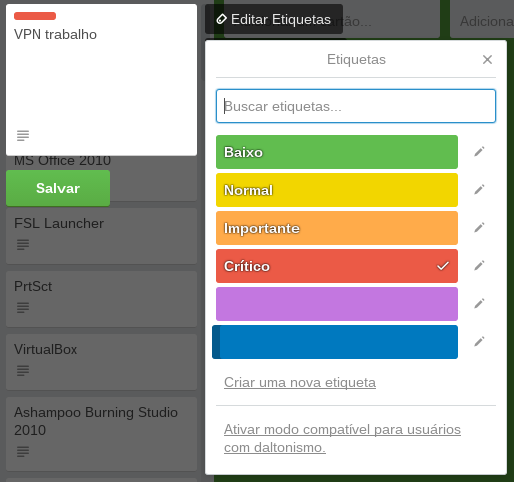
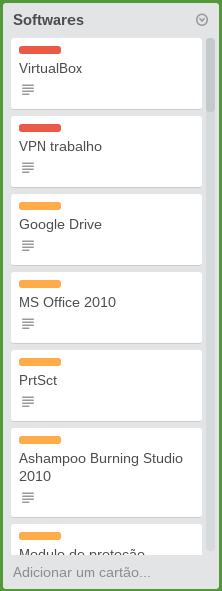
Digamos que não existe software equivalente, nesse caso é necessário procurar se é possível instalar usando o Wine, com ele é possível executar softwares do Windows diretamente no Linux, o MS Office é um exemplo do ótimo funcionamento da ferramenta. Em último caso podemos executar em uma máquina virtual, no entanto o desempenho é restrito, principalmente no quesito placa de vídeo, jogos 3D de ultima geração e edição imagem e vídeo terão performance precária.
A última lista é a "Desnecessário", coisas como antivírus e antispyware movi para lá, além de programas que tem versão para web.
No final todos os softwares estarão em suas devidas listas. 7. Valide os softwares, para isso crie um checklist com três itens, Instalar, Testar e Documentar.
Instalar
O VirtualBox funciona nativamente no Linux, porém como instalá-lo? Tanto pode ser uma operação muito simples como abrir uma central de aplicativos e clicar para instalar, quanto precisar digitar vários comandos para fazer funcionar, isso pode variar muito dependendo da distribuição e do software. Esse item deve ser checado apenas após conseguir instalar o programa.
Testar
O MS Office, coloquei na lista de equivalente, sendo o LibreOffice o substituto, é necessário testar se supri as necessidades, testar abrir documentos e planilhas, aprender a usá-lo. Se atender todas as expectativas ótimo, se não, ainda existe duas opções, tentar executar pelo Wine ou em uma VM. Nesse caso mova o item para uma das lista e volte ao passo de instalação. Quando testei o LibreOffice acabei não me adaptando, como uso muito pouco resolvi instalar em uma maquina virtual.
Documentar
Recomendo muito documentar todo o processo, adicionar links das pesquisas, anotar os softwares similares que for encontrando e método de instalação, seja por central de programas ou digitando alguns comandos, essas informações são bem úteis ter a mão. Quadro após validar todos os programas. Existe a possibilidade de um software não se encaixar em nenhuma lista, ou seja, não ter nativo para Linux, a versão equivalente não atender as necessidades, o Wine também não ser capaz de executá-lo e o desempenho da VM barrar a usabilidade.
A última alternativa é instalar o Linux em dual boot, porém recomendo apenas em ultimo caso! Isso porque a pessoa já não tem hábito de usar o Linux, nisso instala em dual boot para desempenhar uma atividade específica, o que pode acontecer é precisar instalar outros programas no Windows e quando menos imaginar se perguntar porque existe alguns gigas a menos disponível no HD e lembrar que tinha instalado o Linux.
Esse cenário é bem trágico entretanto falo porque já aconteceu comigo quando quis experimentar o Ubuntu, não devo ter usado mais do que três vezes e uns meses depois removi porque estava ocupando muito espaço em disco.
Fazer todo o planejamento, procurar, aprender como instalar e testar vários softwares demanda bastante tempo, porém vale muito a pena, todos os programas estarão mapeados e documentados sendo assim possível migrar sem ter surpresas inconvenientes.
Esse planejamento funcionou tão bem que usei substituir o Windows do computador do trabalho também, espero que ajude as pessoas que não mudam para Linux por medo de algum aplicativo não funcionar.
Criando um template customizado para o CACTI
Configurando o segundo default gateway para um link de entrada específico
Utilizando o script vpnautomatica
Openswan - Configurando uma conexão VPN Site-to-Site e simulando com GNS3
Como fazer um servidor de rádio virtual
Biometria: Transforme-se no usuário root com sua impressão digital
VirtualBox 2.1.0: Rede no VirtualBox agora é fácil!
RealBasic 2005: Um Visual Basic multi-plataforma!
Resolvendo problemas com o Conexão Segura da CAIXA
Boa tarde,
Legal, gostei!! Pena que até hoje ninguém resolva de vez os problemas com periféricos. Não posso largar o Windows justamente por isso. Programas e aplicativos todos já substitui por aqueles que "funfam" no Linux. Agora, minhas 3 impressoras e scanners não vão mas nem a pau Juvenal.....já fiz de tudo!!!
Abraço!!
Att,
Jbaf 2015
Debian 8 (MATE), CentOS 7 (KDE)
https://www.centos.org/
[1] Comentário enviado por Jbaf em 18/11/2015 - 16:36h
Boa tarde,
Legal, gostei!! Pena que até hoje ninguém resolva de vez os problemas com periféricos. Não posso largar o Windows justamente por isso. Programas e aplicativos todos já substitui por aqueles que "funfam" no Linux. Agora, minhas 3 impressoras e scanners não vão mas nem a pau Juvenal.....já fiz de tudo!!!
Abraço!!
Att,
Jbaf 2015
Debian 8 (MATE), CentOS 7 (KDE)
https://www.centos.org/
Esse é outro desafio que um usuários Windows precisa superar! rs
No trabalho uso as impressoras de rede a partir da VM Windows, deixo em bridge e funciona muito bem, agora usar dispositivos USB por virtualização nunca testei, quem sabe funcione bem?!
Obrigado pelo comentário!
Olá!
Gostei muito do artigo! Obrigado!!
A sequência de pensamento é muito boa, vai ajudar bastante a organizar a mudança de SO, especialmente para quem está meio perdido que nem eu rsrsrs
Com o tempo a gente se adapta ao Linux... e depois que ganhar experiência, o Linux é que se adapta a gente!
Genesis4next
A ideia é exatamente essa, dar um "norte" para quem esta pensando em migrar para Linux, fico feliz que tenha ajudado!
Obrigado
Muito bom o artigo. Agora com relação a impressoras e scanners, a maioria funciona, se for hp é suporte nativo, se for epson, tem no site da epson (japão), a solução para impressoras e scanners. Além disso, recomendo a instalação do gerenciador de impressoras CUPS. Depois de instalar o pacote, o acesso é feito via http. http://localhost:631. Até hoje, ja usei todo tipo de impressoras e encontrei os drivers corretos. Para o pc que fica com o scanner , recomendo instalar o LinuxMint (17.2 ou superior) com o gerenciador Mate. Uso linux desde 1995 (slackware versão 0.96) e atualmente estou com o Mint. Apesar de ser profissional de suporte e ter bastante conhecimento do Windows, só utilizo o Linux, variando a distro de acordo com a necessidade (Cent Os para servidor, Mint para home pc e estação de trabalho). Se quiser algum auxilio na instalação de periféricos em Linux, estou a disposição.
Hélio.
Boa tarde amigos.....meu único empecilho é um bendito HP Scanjet 300 que não funciona no linux nem com reza brava....minha maior dúvida é se em um windows virtualizado funciona periféricos USB. Meu notebook é um um I5 com 10Gb Ram, e tenho um SSD de 256Gb.....queria muito poder utilizar somente linux, assim não ficaria com esses problemas constantes de ter que formatar máquina. Hoje as minhas atividades no meu notebook são:
- Acessar o sistema ERP da empresa através de Terminal Service
- Pacote Office
- Emails e navegação
- Digitalizar documentos (essa é a minha do de cabeça !!!!)
- Em casa assistir filmes na tv conectado a hdmi
Patrocínio
Destaques
Artigos
librePods: liberte seus AirPods em 2026
Bluefin - A nova geração de ambientes de trabalho Linux
Como atualizar sua versão estável do Debian
Dicas
Instalando e definindo as novas fontes Adwaita no GNOME
Configurar aviso da temperatura da CPU no Conky
Pós-instalação do elementary OS 8.1
Quer auto-organizar janelas (tiling) no seu Linux? Veja como no Plasma 6 e no Gnome
Copiando caminho atual do terminal direto para o clipboard do teclado
Tópicos
Conky não mostra temperaturas da CPU no notebook (15)
Após todos esses anos... youtube! (2)
archlinux resolução abaixou após atualização [RESOLVIDO] (19)
Registro do 'last&qu... errado [RESOLVIDO] (9)
O WiFi não reconhece minha rede depois que o processo de suspensão é r... (2)
Top 10 do mês
-

Xerxes
1° lugar - 150.998 pts -

Fábio Berbert de Paula
2° lugar - 65.407 pts -

Buckminster
3° lugar - 24.563 pts -

Alberto Federman Neto.
4° lugar - 21.170 pts -

Mauricio Ferrari
5° lugar - 19.787 pts -

Daniel Lara Souza
6° lugar - 18.643 pts -

edps
7° lugar - 18.483 pts -

Alessandro de Oliveira Faria (A.K.A. CABELO)
8° lugar - 17.168 pts -

Andre (pinduvoz)
9° lugar - 16.536 pts -

Diego Mendes Rodrigues
10° lugar - 15.133 pts